Также достаточно надежную защиту от SpyWare обеспечивает программа SpywareBlaster от компании JavaCoolSoftware. Для домашних пользователей она распространяется бесплатно, и ее можно легко найти в Интернете. Данная программа предназначена для использования в операционных системах Windows любой версии, начиная с Windows 95.
Еще одна полезная программа называется AVZ. Многие пользователи считают одной из лучших программ для поиска и удаления не только программ-шпионов, но и различных рекламных модулей. Кстати, помимо борьбы со шпионскими и рекламными модулями, эта программа успешно борется и с некоторыми вирусами.
Что касается клавиатурных шпионов, то для борьбы с ними можно использовать программу Anti-keylogger, которую разработали российские специалисты. Ее характерной особенностью является то, что для ее работы не предусмотрено использование сигнатурных баз. Это позволяет ей выявлять и блокировать любые виды клавиатурных шпионов, как известные большинству подобных программ, так и нет.
10.3. Уязвимые места аппаратной части компьютера
В данном разделе мы расскажем о том, какие компоненты аппаратной части компьютера наиболее подвержены поломкам.
В первую очередь таковыми являются блок питания, жесткий диск, материнская плата и монитор. Может капризничать и ОЗУ, но здесь чаще всего проблема возникает не в самой оперативной памяти, а в других нюансах – например, по причине проникновения пыли могут исчезать контакты. В последнем случае проблему можно решить своими силами (но нужно как минимум знать, где в системном блоке расположено ОЗУ, как его снимать и ставить на свое место). Для этого нужно снять оперативную память, осторожно протереть ее (особенно контактную группу) куском мягкой сухой материи и вернуть на прежнее место.
О проявлении проблем с аппаратной частью может просигнализировать BIOS (это происходит сразу после включения компьютера). Для каждой неисправности в нем предусмотрен набор определенных звуковых сигналов. Если все в порядке, то любой BIOS выдает один короткий сигнал. Остальные же предупредительные сигналы могут различаться в зависимости от модели BIOS: например, один длинный и три коротких звуковых сигнала в AwardBIOS свидетельствует о проблемах с клавиатурой, а в AMIBIOS или в PhoenixBIOS сигнализирует о неисправности ОЗУ.
Также может выходить из строя монитор. Несмотря на то, что сегодня на рынке имеется большой выбор высококачественных мониторов, часто они ломаются до истечения гарантийного срока службы. И зачастую дело здесь не в качестве монитора, а в качестве получаемой для питания электроэнергии (подавляющее большинство электросетей на территории СНГ не имеют заземления). Чтобы предотвратить выход монитора из строя, отключайте его от сети по окончании работы, а также избегать различного рода автоматических переключений режимов (переход в экономный режим после простоя в течение определенного промежутка времени и т. п.) – при отсутствии заземления это повышает вероятность поломки.
* * *
Если поломался или "сгорел" блок питания, то компьютер вы включить не сможете. Но, как правило, блок питания выходит из строя не моментально. Перед этим могут проявляться признаки нестабильности в работе (характерный пример – частые и беспричинные перезагрузки компьютера). При возникновении подобных симптомов нужно как можно быстрее выяснить, чем они вызваны – это может быть как неисправность блока питания (проверьте, не слишком ли он нагревается), так и проблемы с жестким диском. В последнем случае возможно проявление еще ряда признаков: снижение быстродействия работы компьютера, "зависания", увеличение шума, издаваемого жестким диском, возникновение ошибок при чтении файлов.
* * *
Главная задача материнской платы – координация и сведение воедино работу других компонентов и узлов. Если она выходит из строя, то тяжесть последствий зависит от характера неисправности. При частичных поломках иногда можно даже продолжать работу – это относится, например, к выходу из строя некоторых портов. Если же материнская плата целиком выходит из строя (например, перегорает по причине нестабильного электроснабжения), то компьютер может "стать колом" и не подавать признаков жизни.
При возникновении подозрений о частичном выходе из строя материнской платы очень желательно провести диагностику и устранить неисправности (вплоть до полной ее замены). Помните, что частичная неисправность материнской платы может вывести из строя и другое оборудование (процессора, ОЗУ, и др.).
Глава 11. Основные операции по обслуживанию ОС Windows
Чтобы операционная система Windows функционировала стабильно и надежно, желательно хотя бы изредка производить некоторые несложные операции по ее обслуживанию. Переход к соответствующим режимам выполняется с помощью команд подменю Пуск → Все программы → Стандартные → Служебные . В этом разделе мы рассмотрим наиболее востребованные из них.
11.1. Дефрагментация жесткого диска
Команда Пуск → Все программы → Стандартные → Служебные → Дефрагментация диска предназначена для перехода в режим дефрагментации локальных дисков компьютера. Эта операция позволяет оптимизировать работу Windows и повысить ее быстродействие. Сущность дефрагментации заключается в следующем.
При добавлении и удалении объектов (файлов и папок) на жестком диске происходит их фрагментация, то есть расчленение на фрагменты, которые хранятся в разных местах жесткого диска. Это вызывает замедление доступа к требуемому объекту, что в результате негативно отражается на быстродействии системы. Но после выполнения дефрагментации жесткого диска такие объекты объединяются таким образом, что фрагменты размещаются в соседних секторах жесткого диска. Другими словами, с помощью дефрагментации осуществляется систематизация размещения хранящихся на жестком диске объектов, благодаря чему доступ к ним заметно ускоряется.
* * *
При активизации команды Дефрагментация диска отображается окно, которое представлено на рис. 11.1.
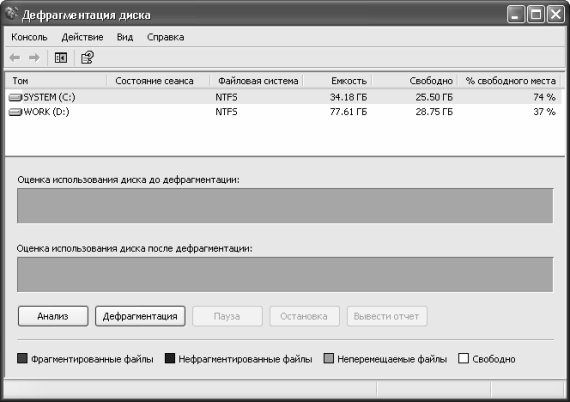
Рис. 11.1. Окно программы дефрагментации
Вверху этого окна отображается список всех локальных дисков данного компьютера. В соответствующих столбцах для каждого диска показано его имя, текущее состояние (при открытии окна данная колонка пуста, а, например, после проведения анализа в ней отобразится значение Проанализировано ), файловая система (FAT или NTFS), емкость диска, количество свободного места, а также процент свободного места по отношению к общему объему. Перед тем как запустить дефрагментацию, желательно проанализировать состояние текущего диска на предмет того, нужно ли проводить эту операцию. Для этого выделите диск в списке курсором и нажмите кнопку Анализ либо выберите в меню Действие команду Анализ . Результат анализа отображается в виде информационного сообщения (рис. 11.2).

Рис. 11.2. Результат анализа диска С
В данном случае анализ показал, что необходимо выполнить дефрагментацию диска С . Можно сформировать подробный отчет об анализе диска (рис. 11.3) – для этого нужно нажать кнопку Вывести отчет .
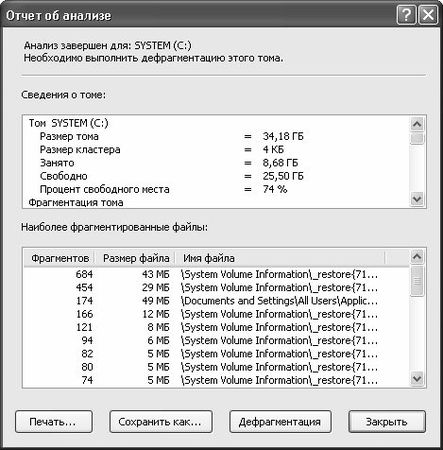
Рис. 11.3. Подробный отчет об анализе диска
Вверху окна отчета содержатся данные о проанализированном локальном диске: его размер, количество свободного места, процент фрагментации, количество фрагментированных файлов и папок, средний размер файла, а также иные интересные сведения.
Внизу окна отчета содержится список самых фрагментированных объектов. В соответствующих столбцах для каждой позиции показано количество фрагментов, а также размер и путь к объекту.
После проведения анализа главное окно программы примет вид, изображенный на рис. 11.4.
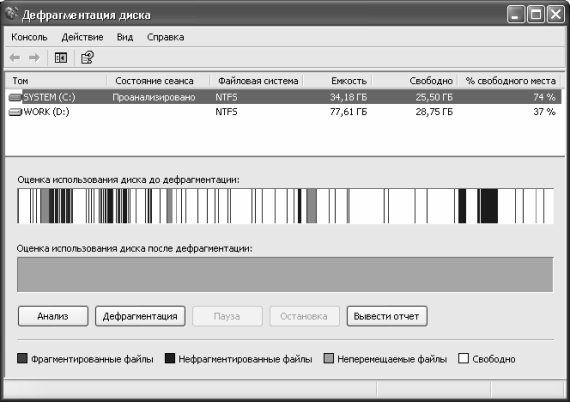
Рис. 11.4. Окно дефрагментации после анализа диска
В данном случае для диска С в столбце Состояние сеанса появилось значение Проанализировано , а также сформировалась цветовая диаграмма состояния диска до дефрагментации. На этой диаграмме красным цветом обозначены фрагментированные файлы, синим – нефрагментированные файлы, зеленым – неперемещаемые файлы, а белым – свободное место на диске.
* * *
В процессе дефрагментации в поле Оценка использования диска после дефрагментации демонстрируется динамически изменяющаяся диаграмма, которая примет окончательный вид по окончании дефрагментации.